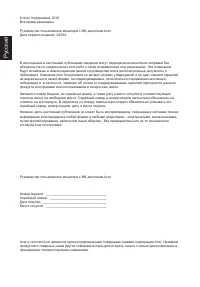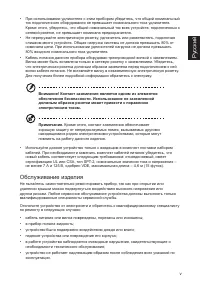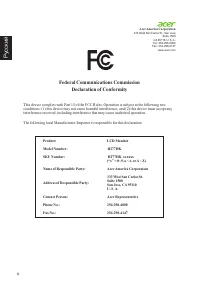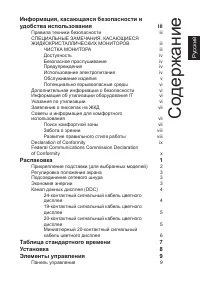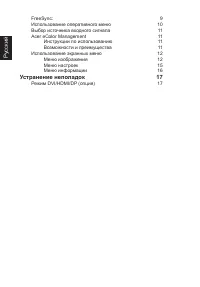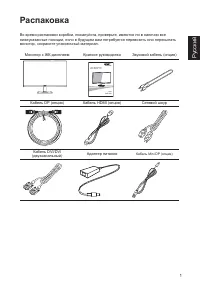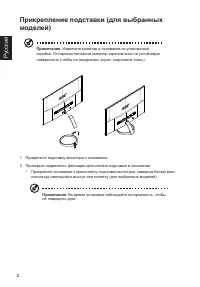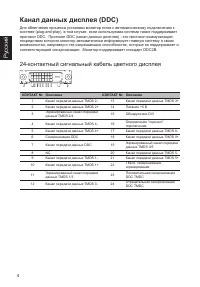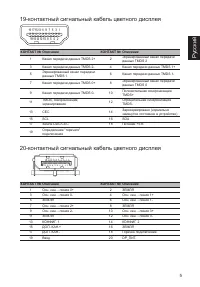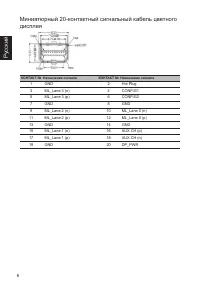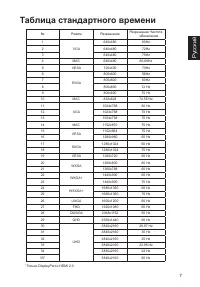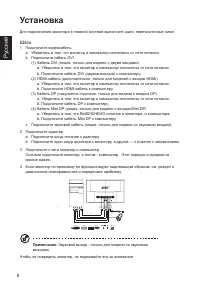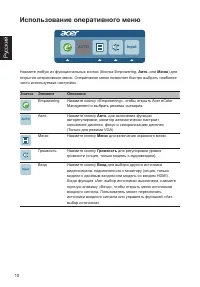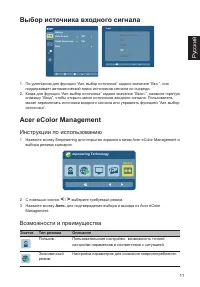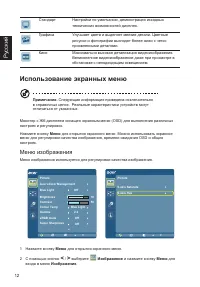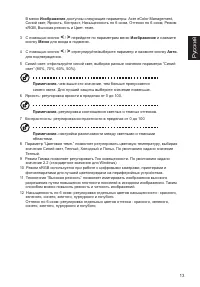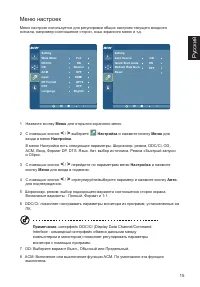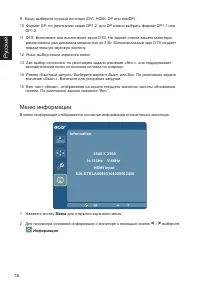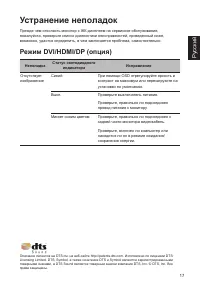Страница 3 - iii; Ру; Информация, касающаяся; Правила техники безопасности; ЧИСТКА МОНИТОРА
iii Ру сский Информация, касающаяся безопасности и удобства использования Правила техники безопасности Внимательно прочитайте настоящие инструкции. Сохраните настоящий документ для использования в будущем. Следуйте всем предупреждениям и указаниям, имеющимся на данном изделии. СПЕЦИАЛЬНЫЕ ЗАМЕЧАНИЯ,...
Страница 4 - iv; Доступность
iv Ру сский Доступность Убедитесь, что сетевая розетка, к которой подключен кабель питания, легко доступна и расположена максимально близко к оператору оборудования. При необходимости отключить питание оборудования убедитесь, что кабель питания отсоединен от электрической розетки. Безопасное прослуш...
Страница 5 - Обслуживание изделия
v Ру сский • При использовании удлинителя с этим прибором убедитесь, что общий номинальный ток подключенного оборудования не превышает номинального тока удлинителя. Кроме этого, убедитесь, что общий номинальный ток всех устройств, подключенных к сетевой розетке, не превышает номинала предохранителя....
Страница 6 - Потенциально взрывоопасные среды; Дополнительная информация о безопасности
vi Ру сский Примечание. Производите регулировку только тех настроек, которые описаны в инструкциях по эксплуатации, так как неправильная регулировка других параметров может привести к повреждению и необходимости вмешательства квалифицированного специалиста для восстановления нормального состояния ус...
Страница 7 - vii; Заявление о пикселах на ЖКД; Советы и информация для комфортного; Поиск комфортной зоны
vii Ру сский Заявление о пикселах на ЖКД ЖКД изготовлен с помощью высокоточных производственных технологий. Тем не мене некоторые пикселы могут иногда загораться неправильно или гореть красным или черным светом. Это не влияет на записанное изображение и не может рассматриваться как неисправность.Дан...
Страница 8 - viii; Забота о зрении; Развитие правильного стиля работы
viii Ру сский Забота о зрении Просмотр в течение долгого времени, ношение неправильно подобранных очков или контактных линз, яркий свет, чрезмерное освещение комнаты, плохо сфокусированные экраны, мелкие шрифты и дисплеи с низким уровнем контрастности – все это может привести к напряжению глаз. В сл...
Страница 13 - Распаковка
1 Ру сский Распаковка Во время распаковки коробки, пожалуйста, проверьте, имеются ли в наличии все нижеуказанные позиции, если в будущем вам потребуется перевозить или пересылать монитор, сохраните упаковочный материал. Монитор с ЖК-дисплеем Краткое руководство Звуковой кабель (опция) Кабель DP (опц...
Страница 14 - Прикрепление подставки (для выбранных
2 Ру сский Прикрепление подставки (для выбранных моделей) Примечание. Извлеките монитор и основание из упаковочной коробки. Осторожно положите монитор экраном вниз на устойчивую поверхность (чтобы не поцарапать экран, подложите ткань). 1 Прикрепите подставку монитора к основанию. 2 Проверьте надежно...
Страница 15 - Регулировка положения экрана
3 Ру сский Регулировка положения экрана Для того, чтобы достичь оптимального поля зрения, можно отрегулировать угол наклона монитора, взявшись двумя руками за его края, так, как изображено на рисунке ниже. Монитор можно отрегулировать на 15 градусов вверх и на 5 градусов вниз, как указывает изображе...
Страница 16 - 4-контактный сигнальный кабель цветного дисплея
4 Ру сский Канал данных дисплея (DDC) Для облегчения процесса установки монитор готов к автоматическому подключению к системе (plug-and-play), в том случае, если используемая система также поддерживает протокол DDC. Протокол DDC (канал данных дисплея) - это протокол коммуникации, посредством которог...
Страница 17 - 9-контактный сигнальный кабель цветного дисплея; 0-контактный сигнальный кабель цветного дисплея
5 Ру сский 19-контактный сигнальный кабель цветного дисплея 11 13 15 17 19 9 7 5 3 1 2 6 4 8 10 1412 16 18 КОНТАКТ № Описание КОНТАКТ № Описание 1 Канал передачи данных TMDS 2+ 2 Экранированный канал передачи данных TMDS 2 3 Канал передачи данных TMDS 2- 4 Канал передачи данных TMDS 1+ 5 Экранирован...
Страница 18 - Миниатюрный 20-контактный сигнальный кабель цветного
6 Ру сский Миниатюрный 20-контактный сигнальный кабель цветного дисплея КОНТАКТ № Назначение сигнала КОНТАКТ № Назначение сигнала 1 GND 2 Hot Plug 3 ML_Lane 3 (n) 4 CONFIG1 5 ML_Lane 3 (p) 6 CONFIG2 7 GND 8 GND 9 ML_Lane 2 (n) 10 ML_Lane 0 (n) 11 ML_Lane 2 (p) 12 ML_Lane 0 (p) 13 GND 14 GND 15 ML_La...
Страница 19 - Таблица стандартного времени
7 Ру сский Таблица стандартного времени №. Режим Разрешение Разрешение Частота обновления 1 VGA 640x480 60Hz 2 640x480 72Hz 3 640x480 75Hz 4 MAC 640x480 66.66Hz 5 VESA 720x400 70Hz 6 SVGA 800x600 56Hz 7 800x600 60Hz 8 800x600 72 Hz 9 800x600 75 Hz 10 MAC 832x624 74.55 Hz 11 XGA 1024x768 60 Hz 12 102...
Страница 20 - Установка; Шаги
8 Ру сский Установка Для подключения монитора к главной системе выполните шаги, перечисленные ниже. Шаги 1 Подключите видеокабель a Убедитесь в том, что монитор и компьютер отключены от сети питания. b Подключите кабель DVI (1) Кабель DVI (опция, только для модели с двумя входами) a. Убедитесь в том...
Страница 21 - Элементы управления; Панель управления
9 Ру сский Элементы управления 1 2 3 4 5 Панель управления № Элемент Описание 1 Кнопка питания / индикатор Включение/выключение монитора. Синий индикатор означает, что питание включено. Синий мигающий индикатор указывает на режим ожидания/энергосбережения. 2 Кнопка < / > Нажмите кнопку < / ...
Страница 22 - Использование оперативного меню
10 Ру сский Использование оперативного меню AUTO Input Нажмите любую из функциональных кнопок (Кнопка Empowering, Авто. или Меню ) для открытия оперативного меню. Оперативное меню позволяет быстро выбрать наиболее часто используемые настройки. Значок Элемент Описание Empowering Нажмите кнопку «Empow...
Страница 23 - Выбор источника входного сигнала; Acer eColor Management; Инструкции по использованию; Возможности и преимущества
11 Ру сский Выбор источника входного сигнала SettingAuto Source Rest Quick Start mode ON OFF Auto Source On DVI HDMI DP MiniDP Input 1. По умолчанию для функции “Авт. выбор источника” задано значение “Вкл.”, она поддерживает автоматический поиск источников сигнала по очереди. 2. Когда для функции “А...
Страница 24 - Использование экранных меню; Меню изображения
12 Ру сский Стандарт Настройки по умолчанию, демонстрация исходных технических возможностей дисплея. Графика Улучшает цвета и выделяет мелкие детали. Цветные рисунки и фотографии выглядят более живо с четко проявленными деталями. Кино Максимально высокая детализация видеоизображения. Великолепное ви...
Страница 26 - Экранное меню
14 Ру сский Экранное меню Экранное меню используется для регулировки места расположения экранного меню и времени ожидания. OSDOSD Timeout 10 1 Нажмите кнопку Меню для открытия экранного меню. 2 С помощью кнопок < / > выберите OSD и нажмите кнопку Меню для входа в меню OSD . 3 Нажмите кнопку &l...
Страница 27 - Меню настроек
15 Ру сский Меню настроек Меню настроек используется для регулировки общих настроек текущего входного сигнала, например соотношение сторон, язык экранного меню и т.д. SettingWide ModeDDC/CI ACMInput Language Full ON OFF DTS OFF DP Format DP12 HDMI English OD Normal SettingAuto Source Refresh Rate Nu...
Страница 28 - Меню информации
16 Ру сский 9 Вход: выберите нужный источник (DVI, HDMI, DP или miniDP).10 Формат DP: по умолчанию задан DP1.2, для DP можно выбрать формат DP1.1 или DP1.2. 11 DTS: Включение или выключение звука DTS. На задней стенке вашего монитора расположены два динамика мощностью по 3 Вт. Многоканальный звук DT...
Страница 29 - Устранение неполадок
17 Ру сский Устранение неполадок Прежде чем отосласть монитор с ЖК-дисплеем на сервисное обслуживание, пожалуйста, проверьте список диагностики неисправностей, приведенный ниже, возможно, удастся определить, в чем заключается проблема, самостоятельно. Режим DVI/HDMI/DP (опция) Неполадка Статус свето...